浅谈WPS邮件(合并)功能在档案管理中的实用性
2015-10-14李玉华
李玉华
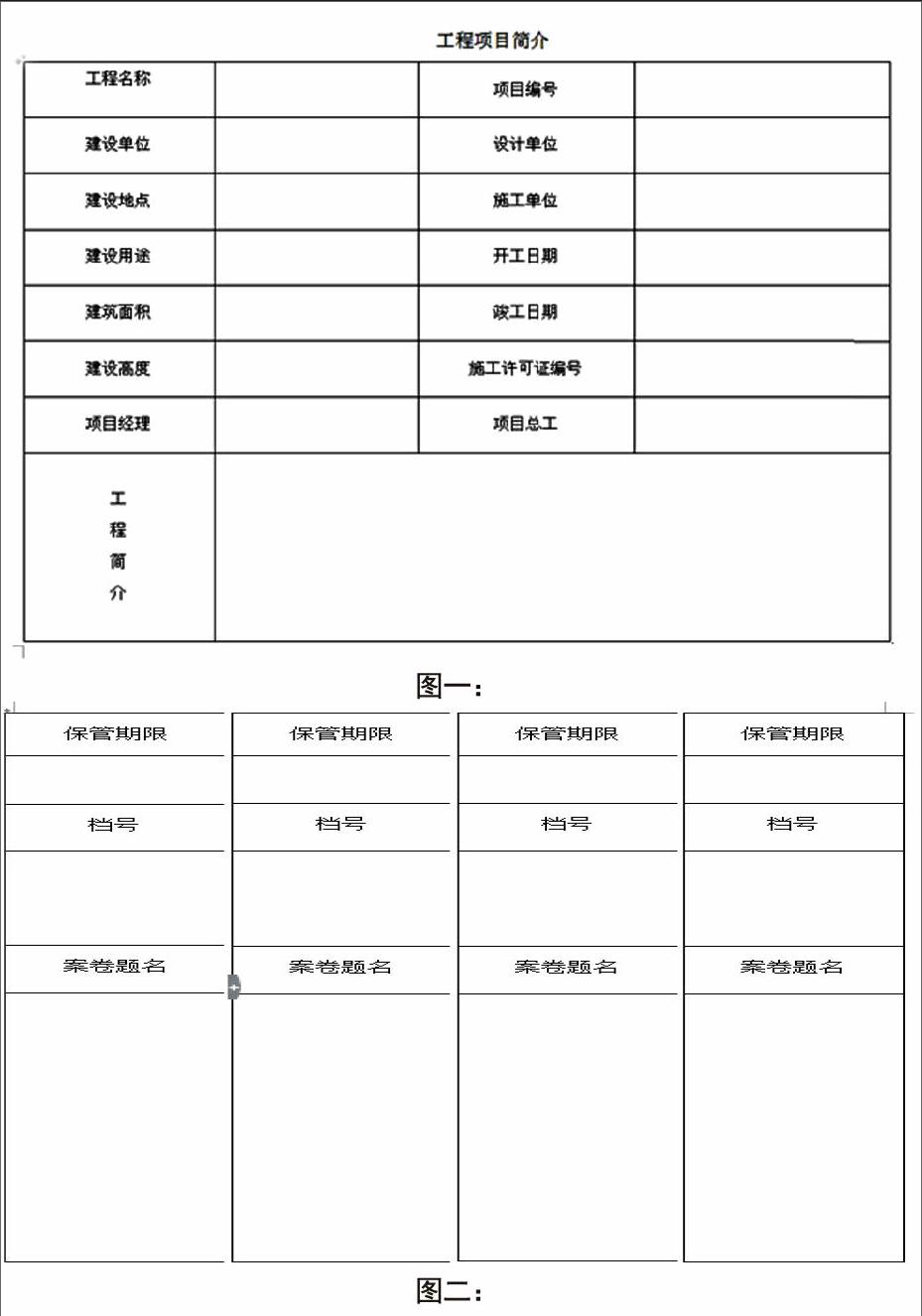
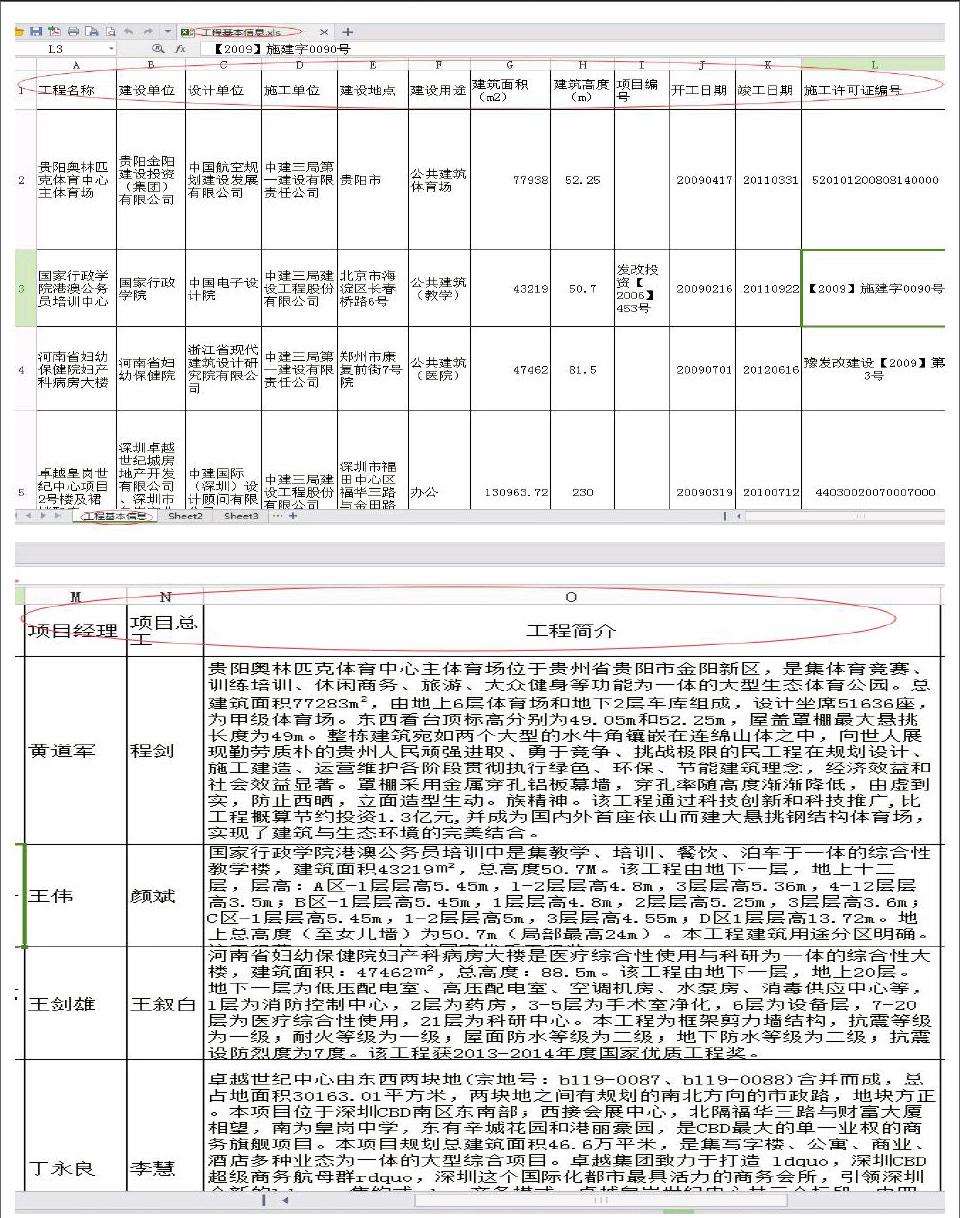

摘 要:档案管理中,一些基础而又不可或缺的工作会占用大量的时间,在办公软件功能高度强大的今天,我们要善于运用其提高工作效率。WPS邮件(合并)功能能准确高效地帮我们一次性完成生成文件目录和在文档中批处理相关数据的双重工作,在档案基础工作中实用性极强。
关键词:WPS邮件(合并)功能;固定格式的文档批处理;合并(域)
浩如烟海的档案管理量大繁琐,在整理和编研中,一些基础而又不可或缺的工作具有一共性,即大量的数据经常需要在同一格式的文档中编辑。这些业务包括:卷(盒)面、脊背、备考表的书写、固定格式的编研等。
很多档案工作者是通过机械的复制粘贴来完成这些工作的,不仅效率低下,容易出现信息重填或漏填,且错误不易察觉。这种业务的实质就是大量数据需要在某种固定格式的文档中批处理,而WPS文字中一项强大的数据管理功能“邮件(合并)”(下文简称邮件)可以帮我们便捷地完成类似工作,效率极高。
本文将从邮件的定义、必要条件及运用三方面来阐述邮件功能给档案管理基础工作带来的试用和便捷。
1 邮件的定义
“邮件”是WPS文字中的一项高级功能,是将WPS表格(下文称数据源表格)字段内容合并到WPS文档(下文称任务文档)的对应固定内容中,从而建立文档与表格相关数据的连接,轻松地帮我们批量制作文档。
我们简单地将文档单页连接表格中单行数据定义为信函式文档,将文档单页连接表格中多行数据定义为标签式文档。本文将阐述数据源表格分别与信函式文档、标签式文档的合并。
2 运用邮件功能的必要条件
1.要有明确的任务文档
我们以工程项目档案为例,将通用编研“工程项目简介.doc”(为信函式文档)和盒脊编制“工程档案盒脊.xls”(为标签式文档)作为任务文档。
在制作图二这种标签式文档时,务必采用分栏形式,插入的表格为1列N行(N=1个页面所需要行的总数)。具体操作为:打开空白文档(根据需要定义页边距)→点击页面布局→分栏(根据实际需要分成N栏)→插入表格→利用表格属性调整行高列宽→填写文档固定字段。
2.建立任务文档与对应的数据源表格并完善数据
在邮件运用中,对数据源表格有特别要求:其一,表格的首行即为所需字段名称,而非表名称。其二,表中不能有合并单元格。
我们依据上述要求和任务文档中的固定字段来确定字段、建立并完善数据源表格内容,表格文件名称可任意确定。我们将与任务文档“工程项目简介.doc”对应的数据源表格文件命名为“工程基本信息.xls”。
在实际工作中,也会有现成可用的数据源表格,比如我们从档案管理系统中导出的“工程案卷目录”,就可直接作为项目档案盒脊、封面内容的数据源。如表文件是现成的,可允许表格中存在任务文档固定字段以外的字段,无需删除。我们将与任务文档“工程档案盒脊.doc”对应的数据源表格文件名为“工程案卷目录.xls”
3 运用WPS邮件功能实现数据源表格与任务文档的合并,轻松完成任务批量数据的文档编辑。
1、我们先以数据源表格“工程基本信息.xls”与任务文档“工程简介.doc”的合并为例,阐述信函式文档的批量制作是怎样操作的。
第1步:打开任务文档、数据源表格并选取相应工作表。
打开文档“工程简介.doc”→点击引用→点击邮件→点击打开数据源→查找出相应的数据源表格文件“工程基本信息.xls”→点击打开-在窗口中选择工程基本信息(工作表名)→点击确定
光标置于任务文档工程名称后的空白单元格处→点击插入合并域→在提示框中选取对应的字段→点击插入、关闭即形成了工程名称数据的合并→依次将光标置于其它空白单元格循环此操作,即完成表格与文档的完整合并。如下图(注意红色标注中的概念“合并域”)。
第3步:查看数据并生成新文档
点击查看合并数据,即可查看数据源表格中的第一行数据连接到了任务文档中 →根据需要调整字体大小和格式→点击合并到新文档,即生成一个新文档,数据源表格中所有数据都按顺序连接到了新文档中。表中一行数据对应文档中的一份文件。如下图(限于幅面,4个项目的工程简介仅截取2个做示例)。
掌握了信函式文档的批量制作,完成标签式文档批量制作就有了基础。以任务文档“工程档案盒脊.doc”与数据源表格文件“工程案卷目录.xls”的合并为例来阐述。
第1步 :任务文档中有4条相同标签,用信函式文档的操作方式完成第1条标签的合并→将除保管期限以外的其他字段的合并域分别复制粘贴到对应字段的空白处→光标置于第2条标签保管期限下的空白处→点击插入NEXT域、接着点击插入合并域(用上述插入合并域的操作完成保管期限的合并)→将此合并域复制并分别粘贴至第3、4条标签相同字段下空白处。
第2步:点击查看合并数据→调整字体、格式→合并到新文档,即按表格中的顺序完成标签式文档的批量制作。形成的文件份数=表格文件数据总行数/任务文档中标签的总条数。
由上可见,在数据源表格与标签式任务文档的合并中,自第2条标签起首个字段数据的合并务必同时使用“插入NEXT插入合并域“。在确保该原则基础上,相同字段下的合并域具有可复制性。
合并后,表与文档数据的一致性恰好与文件目录的重要性高度吻合。我们通过建立表格完善数据,既形成了该工作准确完整的电子目录,便于检索。同时又能通过各字段数据的一键合并高效完成数据在文档中的批量处理,可谓一举两得。WPS邮件功能可广泛用于各类档案管理的同类业务中,提升档案基础工作的实效性和准确性。endprint
